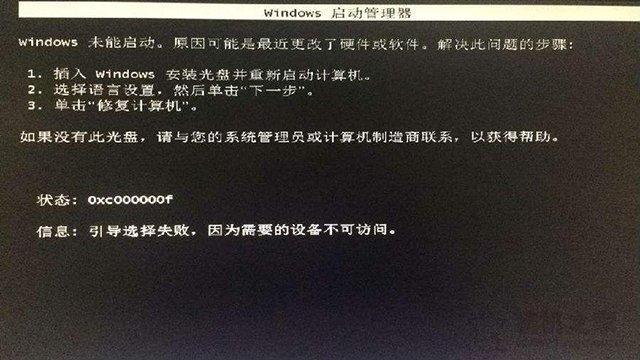第一次使用sublime text3的时候,刚安装完软件,打开文件顿时就哑口无言,黑白的整段代码,用“黯然无色”形容当时的界面实在是再恰当不过了。纠结了一会,又细心回想,如此强大的软件不可能连个高亮都无法显示,如是花了点时间研究了下,才发现要让语法高亮,需要设置当前界面;下面小编就简单介绍下设置的过程。
- 软件名称:
- 代码编辑软件(Sublime Text 3) 3111 汉化绿色版
- 软件大小:
- 15.1MB
- 更新时间:
- 2016-04-26
1、找到sublime text 3的软件,启动打开,如图所示;
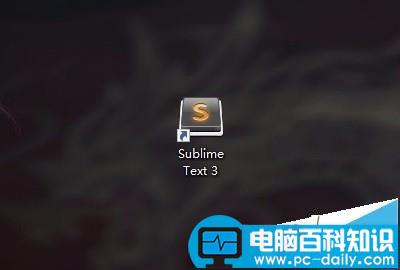
2、鼠标移至菜单栏点击“file”——“open file”,打开文件,顿时发现代码语法都是黑色的,如图所示;
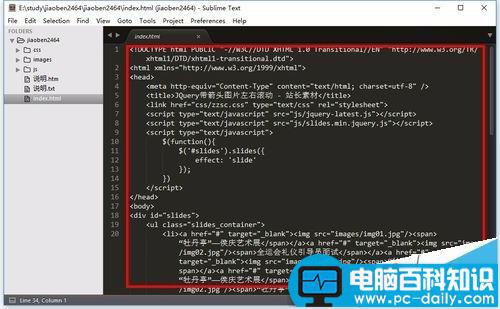
3、现在我们开始设置如何让语法显示高亮,将鼠标移至右下角的按钮区、点击,如图所示;
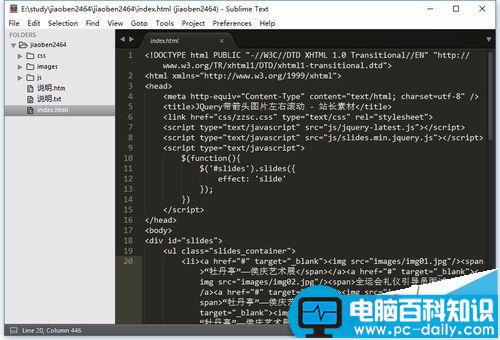
4、在弹出的菜单中找到当前文件类型。比如我的是html文件,就点击html选项。如图所示;
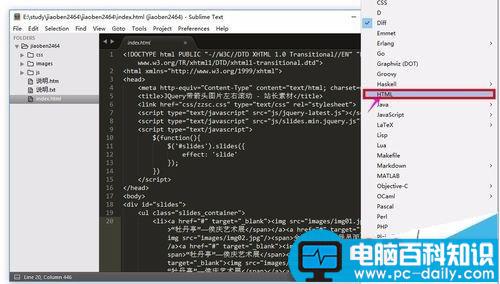
5、当前代码马上出现高亮显示,如图;
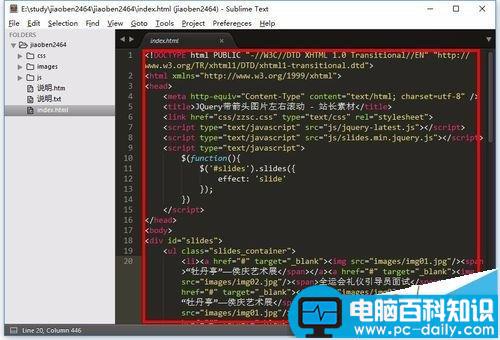
6、如果你想每次打开页面都出现语法高亮,可以将鼠标移至顶部“open all with current extension as...”,在弹出选项中选择“html”(按照你常用的文件类型设置),即可再下次打开文件后就出现高亮显示。
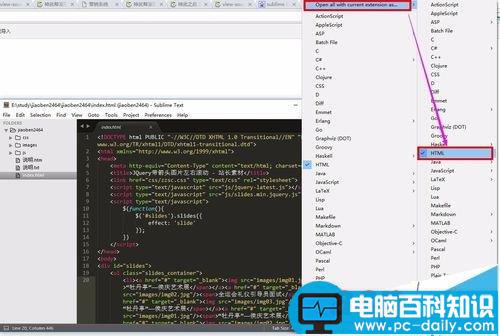
注意事项:
sublime text 这点不够只能,要人工设置才能语法高亮。